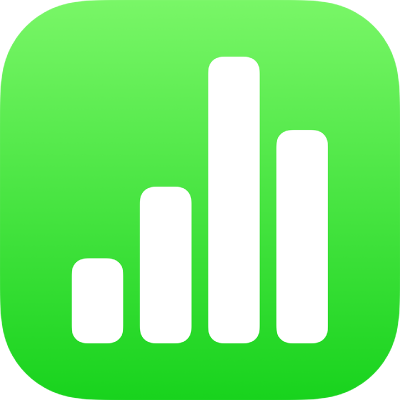
Endre kategorigrupper i Numbers på iPhone
Du kan redigere grupper i en kategorisert tabell for å endre hvordan du viser dataene. Du kan opprette ytterligere grupper, slå sammen grupper, omorganisere rekkefølgen på grupper i en kategori, og annet.
Opprett grupper
Gå til Numbers-appen
 på iPhonen din.
på iPhonen din.Åpne et regneark med en kategorisert tabell, og marker deretter radene du vil gruppere i tabellen.
Trykk på
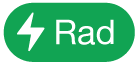 , og trykk deretter på Opprett gruppe.
, og trykk deretter på Opprett gruppe.Den nye gruppen får et plassholdernavn, som Gruppe 1, i kildekolonnen og oppsummeringsraden. Du kan når som helst endre plassholdernavnet.
Endre hvordan datoinformasjon grupperes
Du kan endre kriteriene som Numbers bruker for å gruppere datoer i en kategori. Hvis tabellen for eksempel kategoriseres etter salgsdato, kan radene grupperes etter måned. Hvis du heller vil se trender for år eller kvartal, kan du gruppere dataene etter år eller kvartal.
Gå til Numbers-appen
 på iPhonen din.
på iPhonen din.Åpne et regneark, og marker deretter en tabell med kategorier.
Trykk på
 , og trykk deretter på Kategorier.
, og trykk deretter på Kategorier.Trykk på Etter og velg et alternativ.
Trykk på
 for å lukke kontrollene.
for å lukke kontrollene.
Endre navn på en gruppe
Gruppenavn kan inneholde formater og kontroller for celledata – som valuta, avkrysningsruter og stjernevurderinger – basert på dataformatet som er definert for den tabellcellen. Hvis dette er tilfellet, reflekterer navnet som vises i tabellen, den numeriske verdien for cellen. Navnet på en gruppe med for eksempel en 4-stjernersvurdering, vil vises som 4★.
Merk: Gruppenavn kan ikke endres til et format som er forskjellig fra de opprinnelige dataene.
Gå til Numbers-appen
 på iPhonen din.
på iPhonen din.Åpne et regneark med en kategorisert tabell, og dobbelttrykk deretter på gruppenavnet i oppsummeringsraden.
Skriv inn et nytt gruppenavn, og trykk deretter på Ferdig øverst på skjermen for å skjule tastaturet.
Merk: Hvis du endrer navnet på en gruppe til navnet til en annen eksisterende gruppe i tabellen, slås de to gruppene sammen.
Endre rekkefølgen på grupper
Du kan manuelt omorganisere gruppene dine, slik at de vises i en annen rekkefølge.
Gå til Numbers-appen
 på iPhonen din.
på iPhonen din.Åpne et regneark med en kategorisert tabell, marker oppsummeringsraden for gruppen du vil flytte, og trykk deretter på det tomme feltet til venstre for gruppenavnet.
Trykk og hold på det markerte området til det ser ut som om gruppen løftes, og flytt den deretter over eller under en annen gruppe.
Flytt rader inn i en annen gruppe eller slå sammen gruppene
Du kan flytte rader inn i en annen gruppe eller slå sammen hele grupper. Hvis du for eksempel har et regneark som sporer varer du selger på nettet, og du selger en vare, kan du flytte den fra Usolgt-gruppen til Solgt-gruppen.
Hvis du vil slå sammen to grupper, kan du endre navnet på den ene gruppen til navnet på den andre gruppen. Les Endre navn på en gruppe.
Gå til Numbers-appen
 på iPhonen din.
på iPhonen din.Åpne et regneark med en kategorisert tabell, og marker deretter radene du vil flytte.
Trykk og hold på de markerte radene til det ser ut som om de løftes, og flytt dem deretter over eller under en annen gruppe.
Hvis du flytter den siste raden ut av en gruppe, slås de to gruppene sammen, og oppsummeringsraden for den tomme gruppen slettes.
Tips: Du kan også slå sammen hele grupper og dataene i dem ved å endre navnet på den ene gruppen i tabellen til navnet på den andre eksisterende gruppen.
Vis eller skjul en gruppe
Trykk på trekanten nede til venstre i gruppens oppsummeringsrad.
Oppsummeringsraden forblir synlig selv når gruppen er slått sammen.
Slett en gruppe
Når du sletter en gruppe, slettes også dataene i gruppen fra tabellen.
Gå til Numbers-appen
 på iPhonen din.
på iPhonen din.Åpne et regneark med en kategorisert tabell, og marker deretter oppsummeringsraden for gruppen du vil slette.
Trykk på det tomme feltet til venstre for gruppenavnet, trykk på
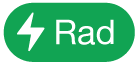 , og trykk deretter på
, og trykk deretter på  for å slette gruppen.
for å slette gruppen.